Wanneer u in Windows 10 op het pictogram Verkenner op de taakbalk klikt of wanneer u de sneltoets Windows+E gebruikt, geeft Windows u de thuismap in plaats van Deze pc of computer. De thuismap toont uw favoriete mappen, veelgebruikte mappen en bestanden.
Deze nieuwe functie voor de thuismap is zeker handig om snel toegang te krijgen tot veelgebruikte bestanden en mappen, maar de meeste Windows-gebruikers willen deze pc of computer graag zien nadat ze op de sneltoets Windows + E hebben gedrukt of op het pictogram van de Verkenner hebben geklikt.
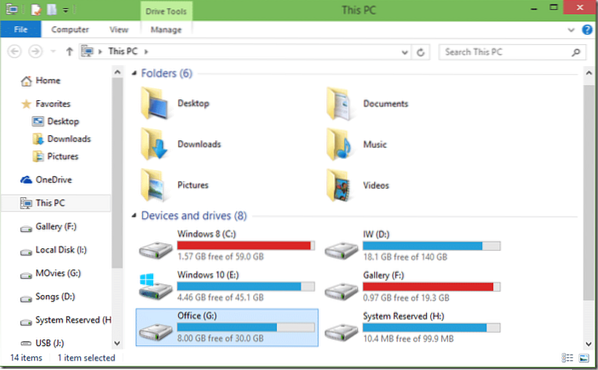
Omdat Windows 10 geen optie biedt om de thuismap uit te schakelen, moeten we de hulp van hulpprogramma's van derden gebruiken om de Windows + E-sneltoets te openen Deze pc of computer.
BIJWERKEN: Microsoft heeft een eenvoudige manier toegevoegd om Windows + E open te stellen voor deze pc. Raadpleeg onze Verkenner openen voor Deze pc in plaats van de Quick Access-handleiding voor gedetailleerde instructies.
In deze handleiding laten we zien hoe u AutoHotkey kunt gebruiken om toegang te krijgen tot deze pc of computer met behulp van de sneltoets Windows + E.
Stap 1: Bezoek deze pagina en download AutoHotkey-software. Het is volledig gratis en ondersteunt zowel 32-bits als 64-bits Windows 10.
Stap 2: Voer het gedownloade installatiebestand van AutoHotkey uit en volg de eenvoudige instructies op het scherm om het op uw Windows 10-pc te installeren.
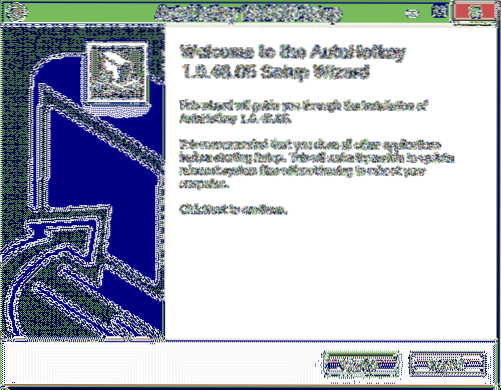
Stap 3: Nadat AutoHotkey is geïnstalleerd, voert u het programma uit.
Stap 4: Plak nu de volgende code in Kladblok en sla het bestand op als sneltoets.ahk. Merk op dat de extensie moet zijn .ahk.
#e::Rennen, ontdekkingsreiziger.exe /e',::20D04FE0-3AEA-1069-A2D8-08002B30309D
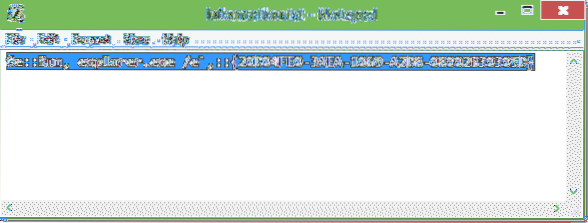
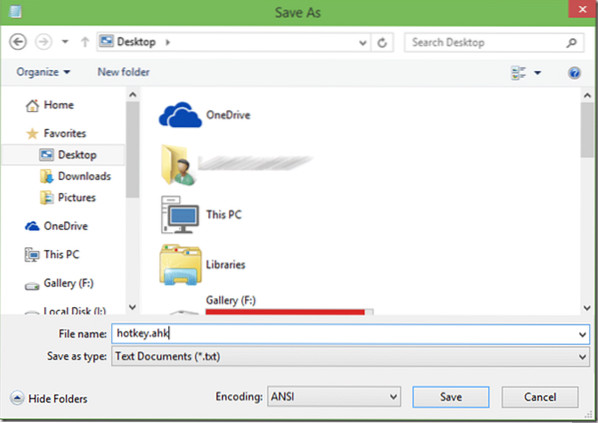
Stap 5: Dubbelklik nu op de nieuw aangemaakte sneltoets.ahk met de bovenstaande code om hetzelfde te openen met AutoHotkey. Dat is het!

Vanaf nu, wanneer u op de Windows + E-toets drukt of op het pictogram Verkenner klikt, krijgt u Deze pc of computer.
Dankzij Mijn1 voor de code.
 Phenquestions
Phenquestions


